¿Cómo crear un sitio web usando Google Sites de manera gratuita?

Google Sites permite la creación de sitios web desde su plataforma web. Gracias a sus excelentes funciones, muchos usuarios quieren crear un servidor con este servicio, como también buscan crear correos electrónicos educativos. Por lo que aquí te mostramos, cómo crear un sitio web en dicha página de manera gratuita.
¿Qué requisitos hay para crear un sitio web desde Google Sites?
Si queremos hacer uso de esta plataforma, la verdad es que no existen muchos requisitos para tener un sitio en Google Sites. Solo tendremos que contar con una cuenta de Google o crear una en caso de no poseerla todavía.
¿Cuánto cuesta hacer una página web en Google Sites?
Una de las grandes ventajas que tendrás al usar Google Sites, es que su uso es gratuito, teniendo todas sus funciones. Gracias a esta característica, muchos profesores en instituciones educativas, lo usan como un recurso académico, con el fin de apoyar a los estudiantes.
¿Qué hacer para crear un sitio web con Google Sites sin costo alguno?
Dicha página no hay que pagar, por lo que esto no será un problema para nuestro presupuesto. Si queremos hacer un sitio web de Google Sites, te mostraremos cómo lograrlo en los siguientes puntos:
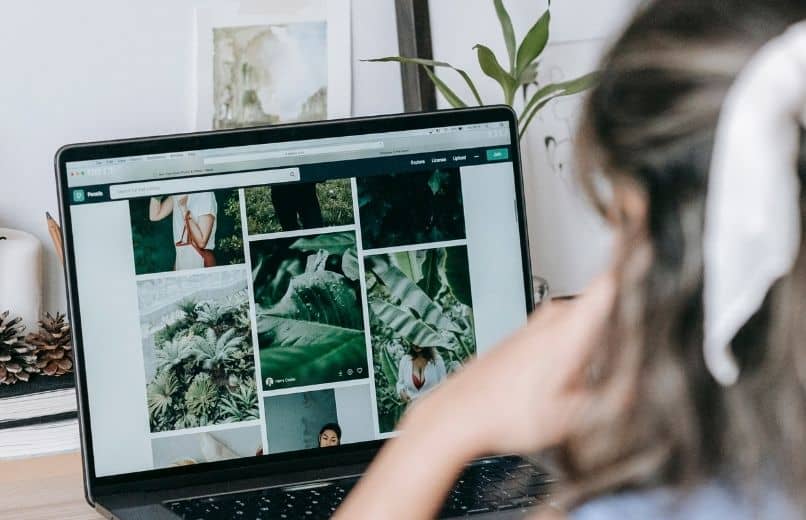
Para crear un sitio web desde cero
Realizar esto, no es nada complicado, siendo todo su proceso bastante intuitivo y fácil de lograr.
- Entramos al en la web de Google Sites, buscando en la parte superior donde dice 'Crear un sitio' teniendo plantillas prefabricadas para escoger.
- Ahora, deberás de añadir el nombre que va a poseer el sitio, y dar clic en 'Aceptar' generándose este.
Hecho esto, tendremos que llenar la página con el contenido que queramos. Con el fin de tener más éxito con nuestro sitio web, te daremos algunas consideraciones a tomar en cuenta para nutrirlo.
- Desde un principio tendrás que tener claro el punto de este lugar, ya que así podemos configurar en favor del objetivo.
- Debemos crear una buena categorización de los títulos, haciendo más fácil para el lector guiarse por nuestra página.
- El contenido que tenga debe ser bien cuidado, evitando imágenes de mala calidad además de una buena ortografía.
Hay cientos de maneras de mejorarlo, pero estas marcan una gran diferencia al sitio web que las contenga. Cabe destacar que en cualquier momento podemos modificar nuestro este, por lo que nunca es tarde para hacer ajustes.

Si deseas crear copias de una de tus páginas
Una de las opciones que nos ofrece Google Sites, es la de crear copias enteras de algún sitio web creado por nosotros en sites. En caso de querer hacerlo,la información de Invitaciones virtuales y usarlos de plantilla. Si quieres usar esta función, te mostraremos cómo lograrlo en estos sencillos pasos:
- Entramos desde el navegador web favorito a la página principal de Google Sites, abriendo el que vamos a copiar.
- Hecho esto, en la parte superior de la pantalla veremos tres puntos, mostrando la opción de 'Hacer una copia'.
- Luego, una ventana que dice 'Título del archivo' colocando el nombre de este nuevo sitio. A su vez, tendremos la opción de seleccionar cuáles páginas vamos a copiar o no.
- Al final, daremos clic en 'Guardar' y luego en 'Aceptar' para tenerlo copiado del todo.
Es importante mencionar que si el sitio es muy grande, no lo podremos copiar. Cómo solución a este problema, podemos intentar copiando por conjunto de páginas por separado. Para lograrlo tendremos que:
- Entrar a la página principal, abriendo nuestro site que vamos a copiar sus páginas.
- Hecho esto, en la parte superior de la pantalla veremos tres puntos, enseñando la opción de 'Hacer una copia'.
- Luego, aparecerá una ventana que dice 'Nombre de archivo' colocando el nombre de este nuevo sitio copiado.

- Ahora tendremos que dar clic en donde dice 'Páginas' y luego en 'Páginas seleccionadas' escogiendo las que deseemos.
- Damos clic en 'Guardar' y en 'Aceptar'.
¿De qué forma puedes cambiar la dirección del sitio web que creaste en Google Sites?
Otra función que nos ofrece la plataforma, es la de modificar una dirección web por una nueva, todo sin importar que ya se haya creado. A continuación, te explicamos cómo lograrlo de manera sencilla.
- Entramos a nuestro sitio web que queremos cambiar de ubicación, dando clic en la parte superior derecha de la pantalla, a la flecha desplegable.
- Ahora, nos aparecerá una ventana que dice 'Configuración de publicación' dando clic en donde dirá 'Dirección Web'.
- Hecho esto, solo tendremos que cambiar por la URL que queramos, y dar clic en 'Guardar'.